Скачать Hamster Free ZIP Archiver 4.0

Не многие знают, что кроме всем уже знакомым и привычным Zip и Rar архиваторам, существует универсальный Hamster.
Hamster распакует архив любого известного формата. При этом он выгодно отличается от других архиваторов стильным интерфейсом и множеством полезных функций, настроек.
С течением времени программы усовершенствуются и становятся все функциональней, но есть такие, о замене которых редко кто задумывается. К примеру, это архиваторы.

Особенности Hamster:
1 Внедрена функция Drag and Drop, что позволяет добавлять в архив папки простым перетаскиванием. При этом функция добавления через дерево никуда не делась.
2 Архиватор с модернизированным окном умеет сворачиваться в компактное мини-окно, что облегчает работу пользователю.
3 Архиватор реализован с поддержкой русского языка, так что проблем с использованием не возникнет.
4 Архиватор можно подстраивать под себя: изображение значков, надписей, есть две темы оформления на выбор.
5 Настраивается степень сжатия файлов. Пользователь сам может выбрать, как сжать: по минимуму, оптимально или максимально.
6 Есть возможность разбить архив на несколько частей. Их размер выбирает сам пользователь.
7 Есть возможность создать архив под паролем.
8 Благодаря поддержке архиватором многоядерности, процесс создания архива занимает в несколько раз меньше времени, чем при обычном сжатии.
9 Hamster умеет распаковывать файлы форматов RAR, ARJ, ISO, QZ, TAR, IHA, IZH, ARC, BZ, CAB, а создавать только форматов zip и 7Z.
Установка и визуализация архиватора
Для того чтобы начать использование архиватора, его необходимо скачать с официального сайта.
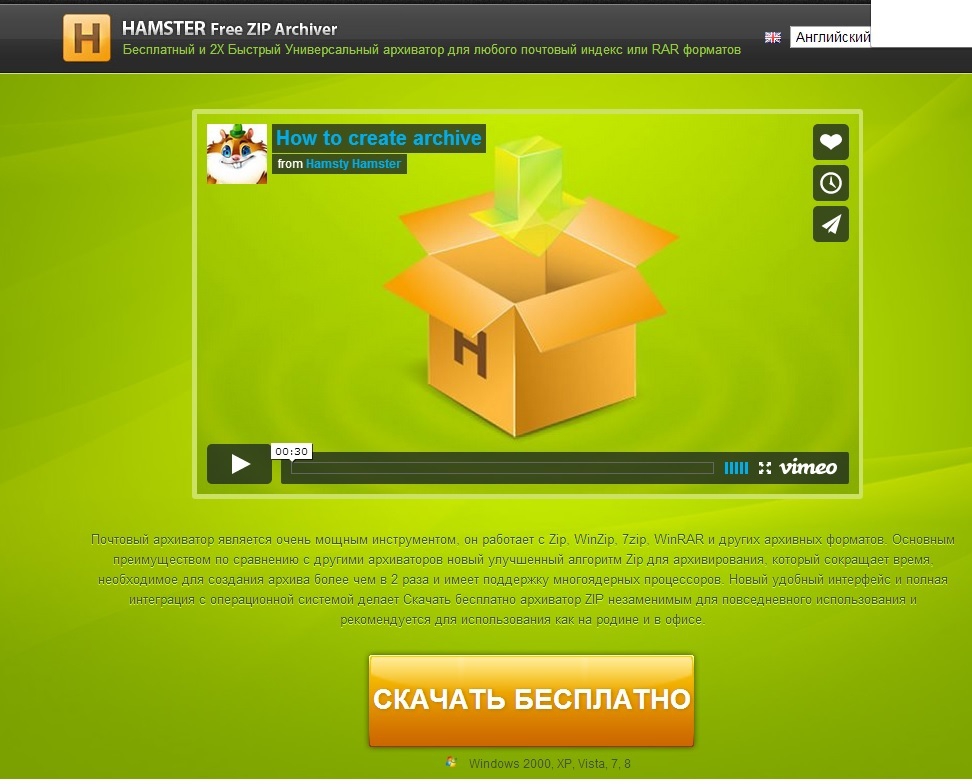
Дальше, запустить установочный файл на своем компьютере.
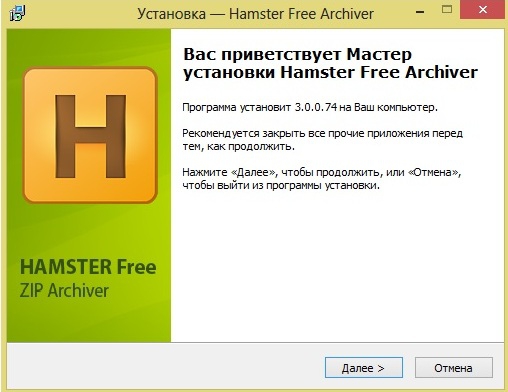
Мастер установки быстро поможет установить программу. Стоит только нажать кнопку «Далее».
После этого стоит согласиться с условиями соглашения и нажать «Далее».
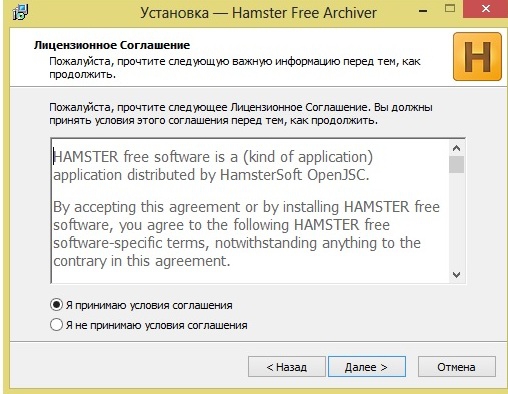
Следующие два окна мастера установки убедительно будут предлагать различные продукты от Яндекс.
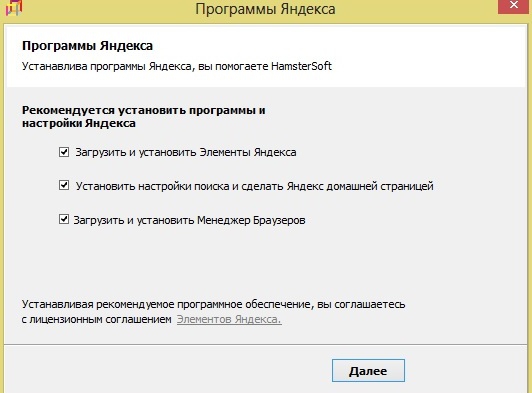
Если что-то заинтересовало, то оставляем галочки на месте, если нет – снимаем и нажимаем кнопку «Далее», а потом «Завершить».
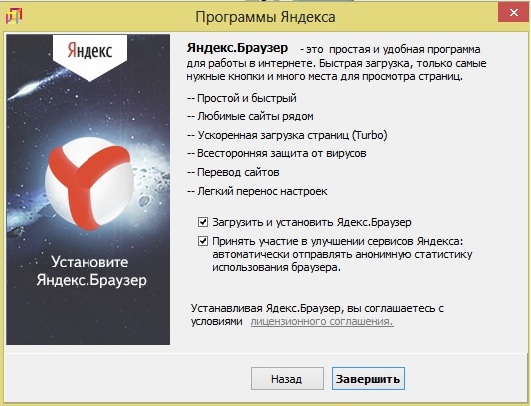
После открытия программы появится окно, где предложат использовать архиватор по умолчанию. Для согласия необходимо нажать «Использовать по умолчанию».
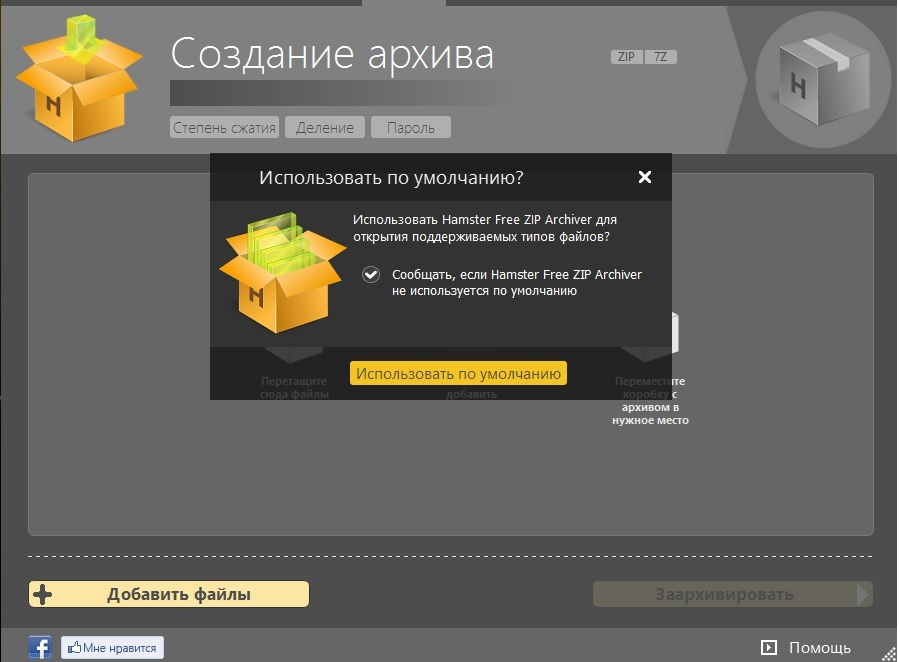
После этого выпадет окно, где нужно выбрать расширения файлов, с которыми в дальнейшем Hamster будет работать.
Выбираем все что нужно и нажимаем «Сохранить». Чаще всего выбирают, что предложено.
Интерфейс понятен даже при первом открытии. В центральном окне указаны возможные действия с файлами.
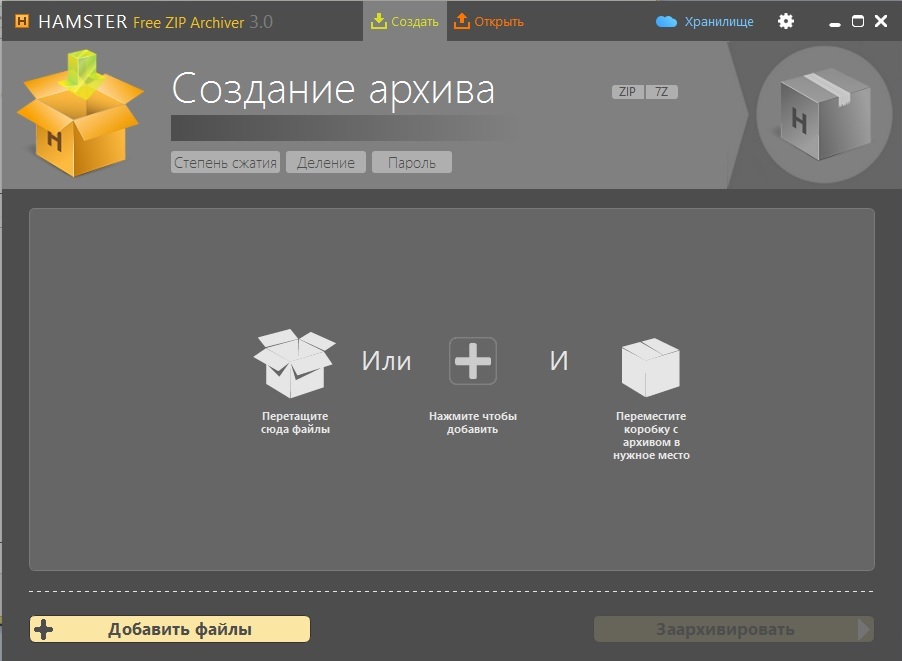
В правом верхнем углу находится хранилище в виде синего облака.
При его нажатии появляется окно, в котором предлагают подключить сервисы для размещения используемых файлов.
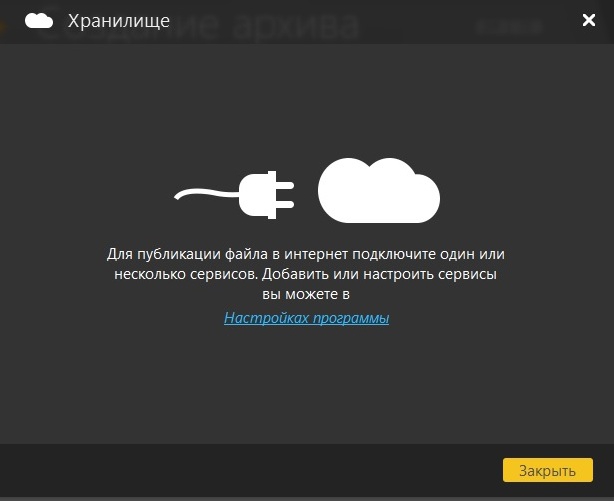
Если нажать в этом окне голубую надпись «Настройках программы», то появится еще одно окно. В нем можно сразу подключить сервисы.
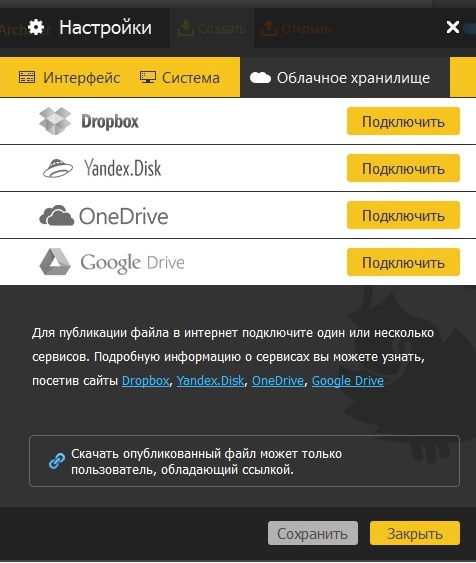
Возвращаемся в главное окно и нажимаем в верхнем правом углу окна шестеренку – это настройки самой программы.
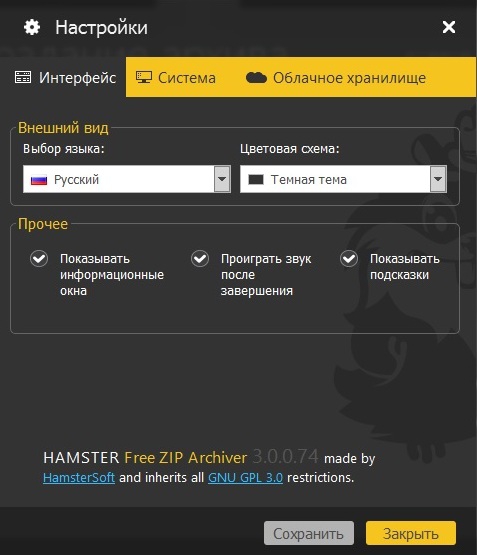
Здесь можно настроить интерфейс программы, систему и облачное хранилище. Нажимаем «Сохранить» и пользуемся с удовольствием.
Hamster заслуживает внимания благодаря настраиваемому, красочному интерфейсу и множеству функциональных нововведений.

